【Creo5.0软件下载】Creo5.0激活版(附安装教程) 最新版
软件介绍
Creo5.0破解版是一款功能非常强大的CAD设计软件,该软件拥有互操作性、开放、易用三大特点,可以轻松的帮助用户设计出各种CAD图形,不仅如此Creo5.0软件还增加了一系列新的工具和功能,全方位满足用户的使用需求,能够有效的提高用户的工作效率,有需要的用户快来下载吧。

软件特色
1、通过推出并发布局,改善了可扩展性。
2、增加了更加强大的建模工具。
3、改善了众多装配工作流。
4、Creo 5.0破解版支持全屏显示。
5、支持导入与导出3D打印AMF格式文件
creo5.0安装教程
在知识兔下载好CREO5.0的压缩包,creo5.0分享了64位的版本和32位的版本,不过安装方法是一样的。解压后,找到一个crack的文件夹,点击打开。
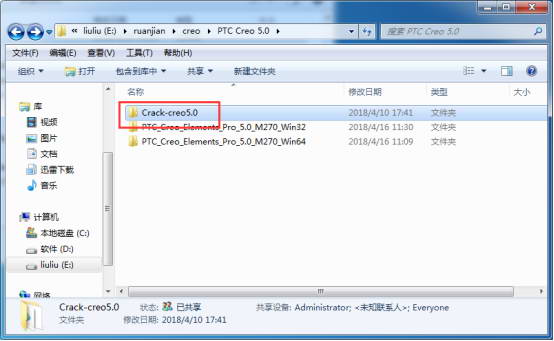
复制ptc_licfile.dat文件。
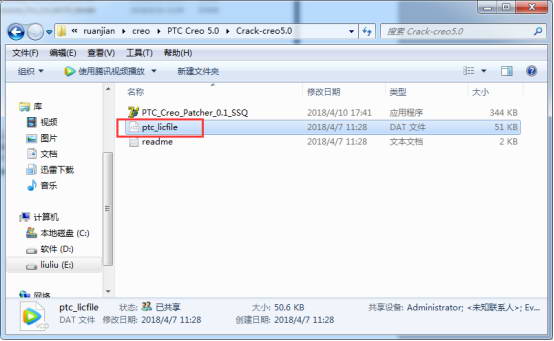
右击用记事本打开这个文件。
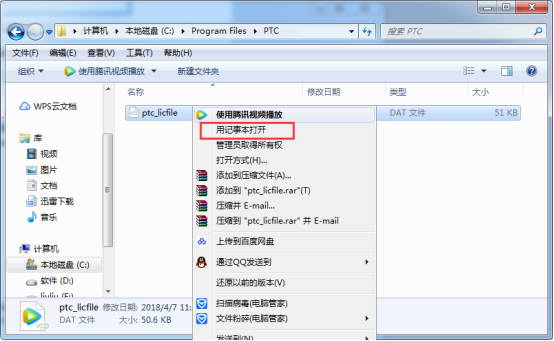
打开之后有一个00-00-00-00-00-00,我们要把这个id替换的。
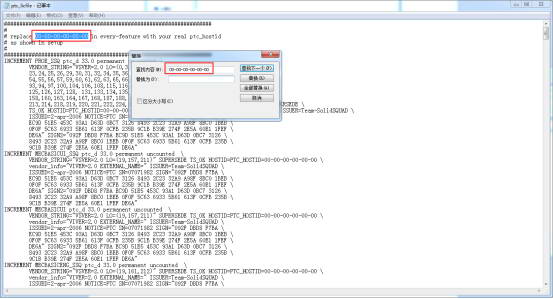
打开运行输入ipconfig/all按回车键,然后我们就可以看到自己的主机id号了。
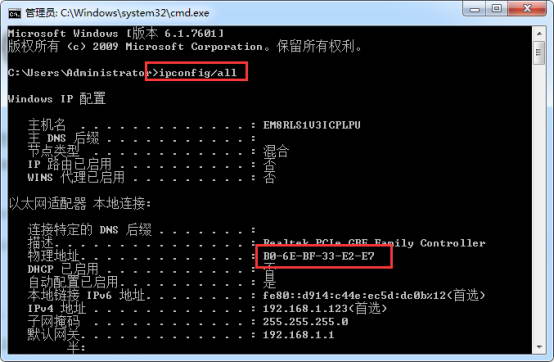
把自己电脑的主机id好填进去,然后点击全部替换,保存这个文件。
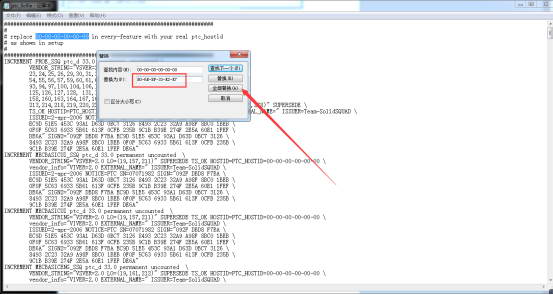
然后我们选择64位或者32位的creo5.0开始安装。
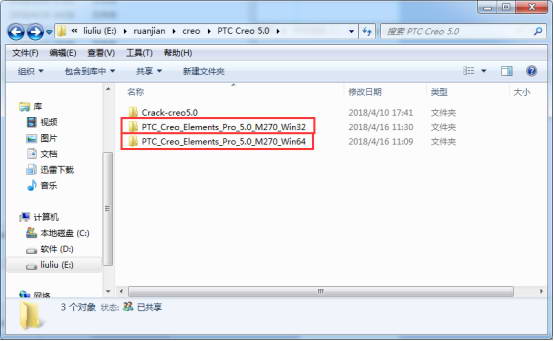
打开creo5.0 64位的安装程序,32位的安装方法也是一样的。
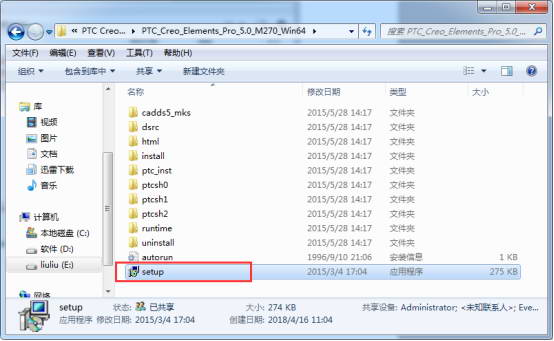
打开creo5.0安装程序之后点击下一步。
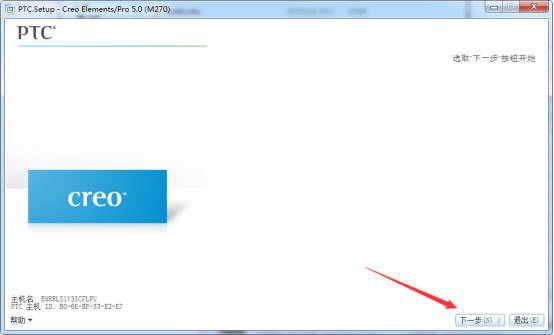
这个是creo5.0的软件安装许可协议,点击我接受,点击下一步。
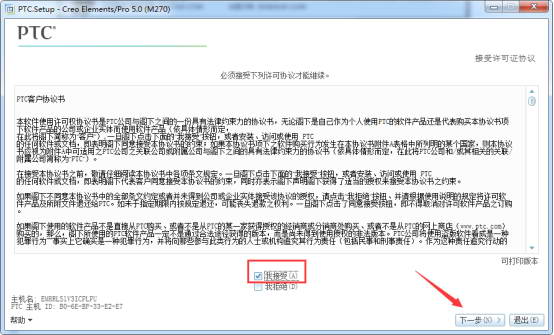
点击中间这个creo elements/pro选项。
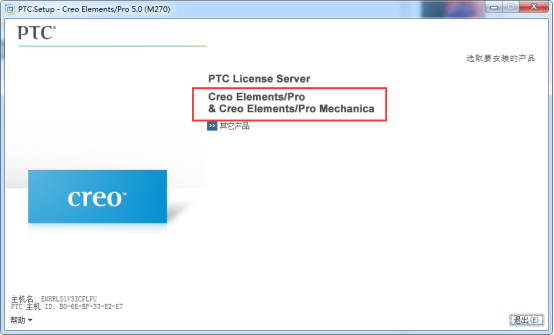
选择creo5.0的安装路径和产品功能,点击下一步。
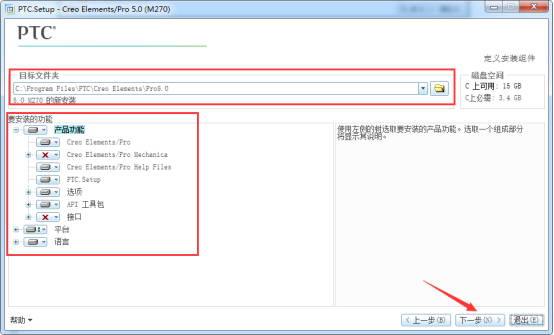
选择公制的版本,不然安装完之后变成英文版的了,点击下一步
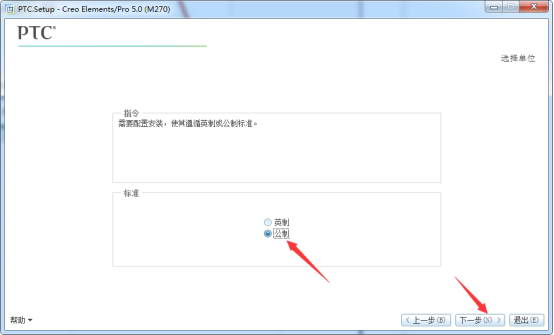
然后开始添加creo5.0许可证文件,就是我们之前修改的那个许可证文件。
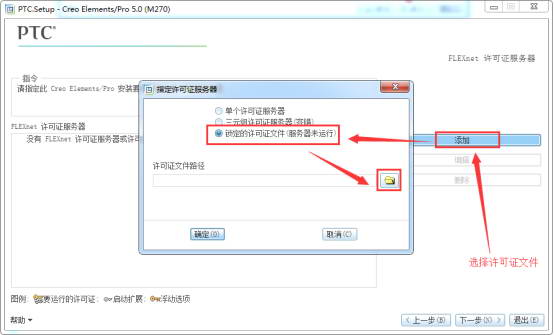
找到我们之前修改的许可证文件,点击打开。
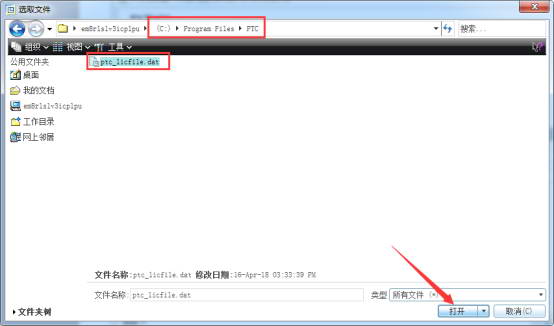
选择好creo5.0的许可证文件之后点击确定。
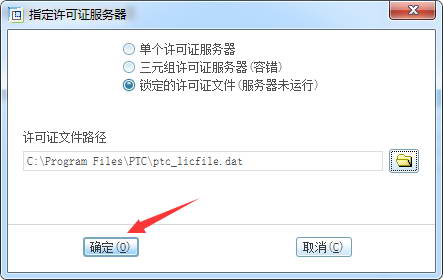
creo5.0许可证添加完成,点击下一步。
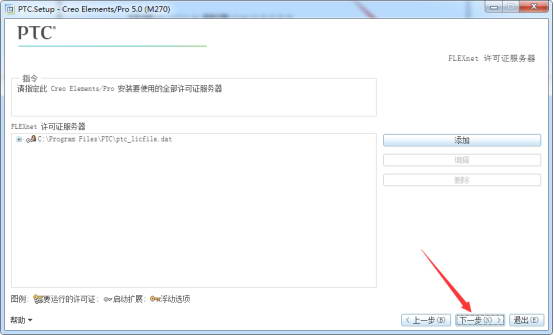
快捷方式选择桌面,点击下一步。
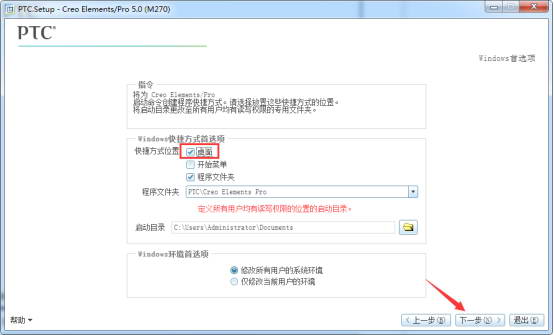
creo5.0的实用工具和指令默认就行,点击下一步。
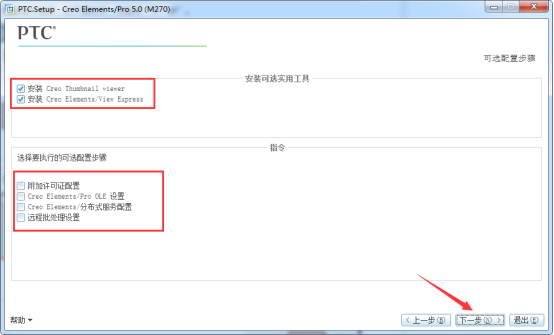
creo5.0的安装配置完成,点击安装开始安装。
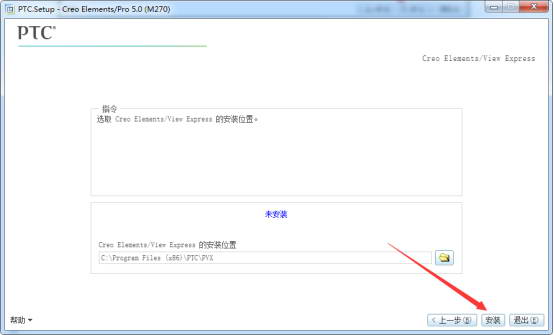
creo5.0正在安装中,大约需要十多分钟的时间。
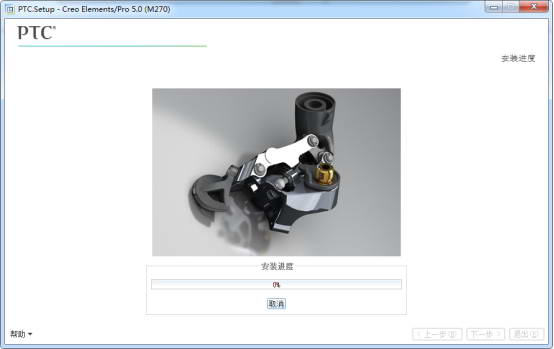
creo5.0安装完成,点击下一步。
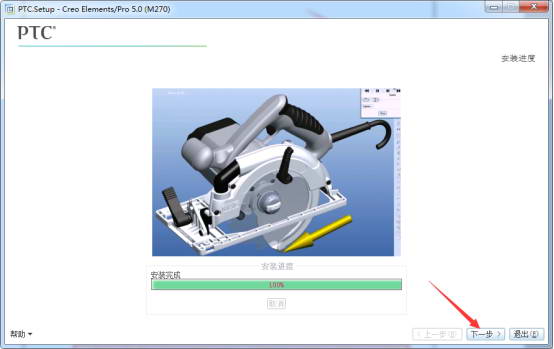
creo5.0安装完成之后退出安装程序。
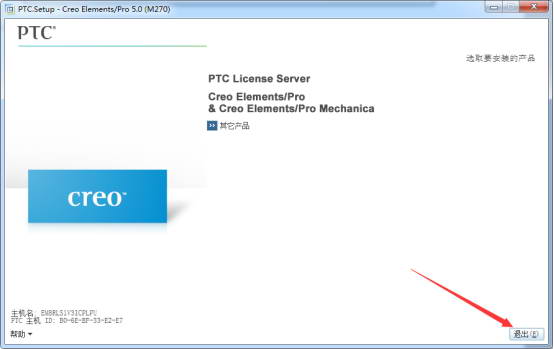
找到creo5.0的注册机,双击打开。
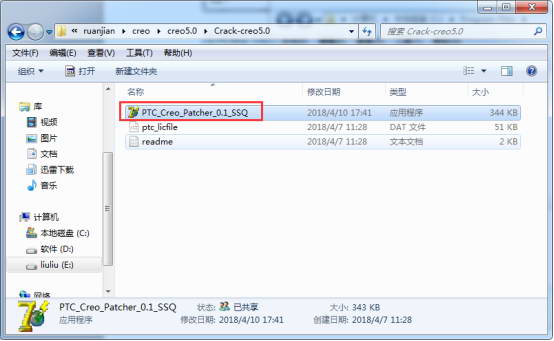
打开creo5.0的注册机之后点击look for。
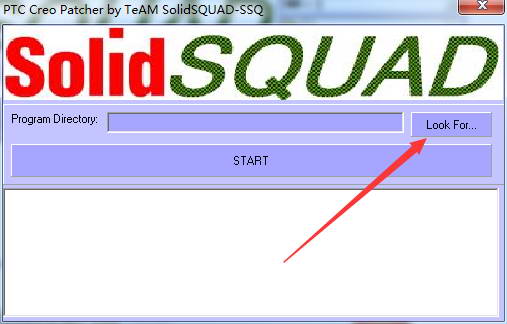
然后找到creo5.0安装目录下的pro5.0,点击look for。
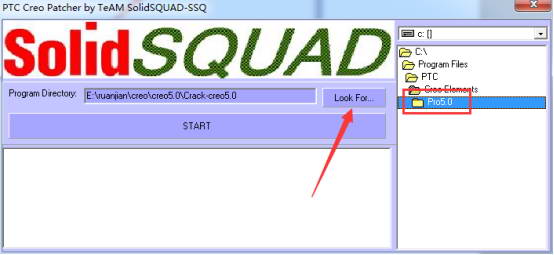
点击start开始破解creo5.0。
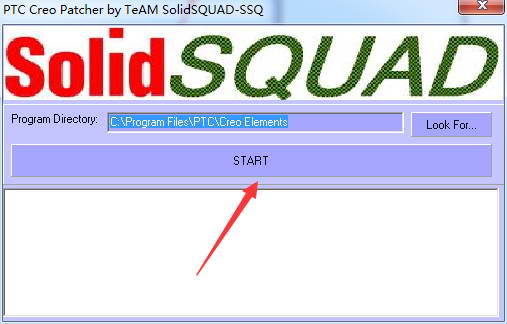
破解完成之后点击确定,关闭注册机。
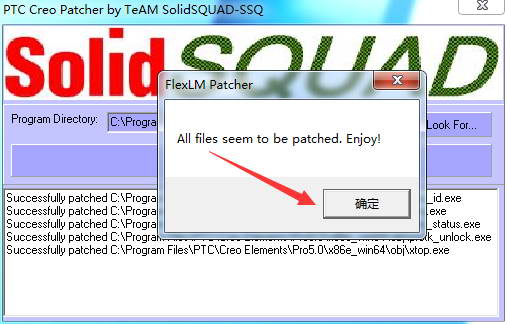
最后我们在电脑桌面上双击打开creo5.0就可以正常使用软件了。
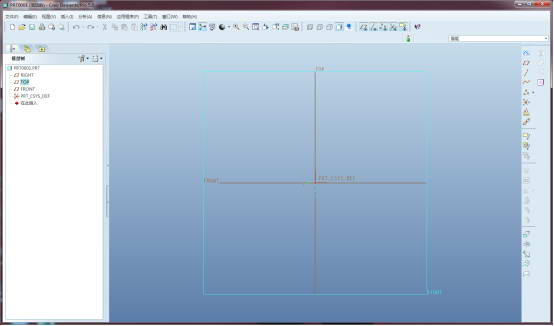
creo5.0快捷键命令大全
F3视图全部显示
F4上一个视图方向
F5着色显示开关
F6隐藏线显示开关
F7无隐藏线显示开关
F9基准平面显示开关
F10基准轴显示开关
F11基准点显示开关
F12坐标系显示开关
GS显示(关闭)网格
MP修改零件
L9将线转为细实线
LL层控制
creo5.0怎么设置快捷键
1、点击”工具”菜单栏下的”映射键”
2、打开映射键后,单击”新建”,然后键入想要的名称及快捷键后,单击”录制”
3、然后选择启用快捷键后想要调用的功能。如:想要调用旋转功能,就单击主菜单栏下的”插入”里的旋转。
4、完成调用功能的操作后单击”映射键”对话框中的“停止”,再单击”保存”即可。
creo5.0怎么导出二维图
1、打开Creo,打开所建的工程图
2、文件下找到另存为/导出工具
3、选择dwg格式(CAD格式),点击导出
4、保存图片
5、导出后的图可以用CAD、CorelDRAW、Rhino等打开修改
6、同样可以另存成PDF格式,方便查看和打印
creo5.0怎么标注尺寸
1、圆弧和圆的半径和直径的标注
完成圆弧的绘制之后,点击【尺寸】按钮,在圆弧上任一点点击一次,然后将鼠标指针移动到合适的位置,点击鼠标中键即可完成半径的标注。
那么如何直接标注出圆弧的直径尺寸呢?很简单。点击【尺寸】按钮,在圆弧上任一点连续点击两次,然后将鼠标指针移动到合适的位置,点击鼠标中键即可完成直径的标注。
2、旋转体的直径标注
创建三维旋转体的草图时,我们需要标注出旋转体的直径,如何标注呢?很简单。如下所示。方法:
(1)首先点击草图的边线
(2)点选中心线(作为旋转轴)
(3)再次点击草图的边线(即选取旋转体圆周两次)
(4)将鼠标指针移动到合适的位置,点击鼠标中键即可完成直径的标注。
3、两个圆心的距离
两个圆心之间的尺寸可能是水平尺寸、竖直尺寸和斜尺寸,由尺寸鼠标指针所在的位置决定。
对于竖直尺寸的标注,依次点击两个圆的圆心,然后将鼠标指针移动到下图的蓝色直角三角形的右边,点击鼠标中键即可完成竖直尺寸的标注。
下载仅供下载体验和测试学习,不得商用和正当使用。
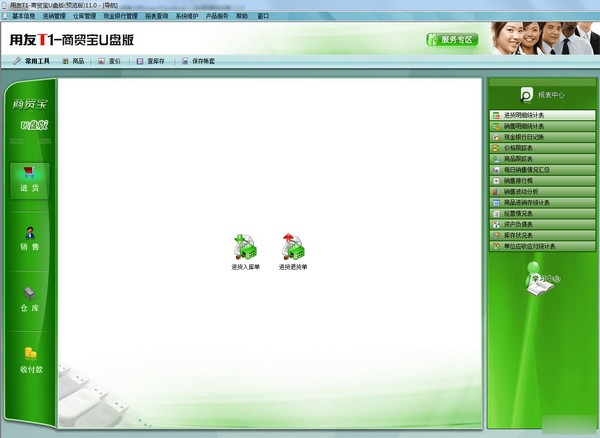
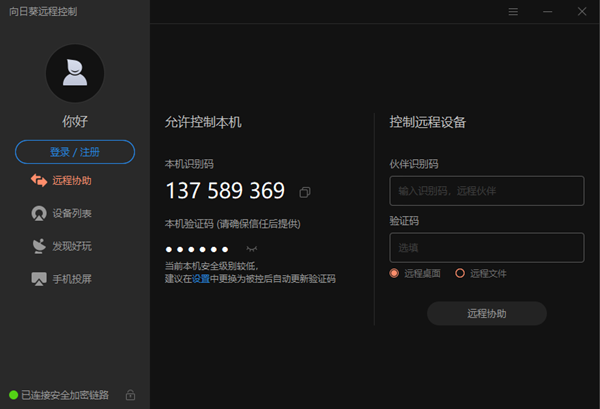
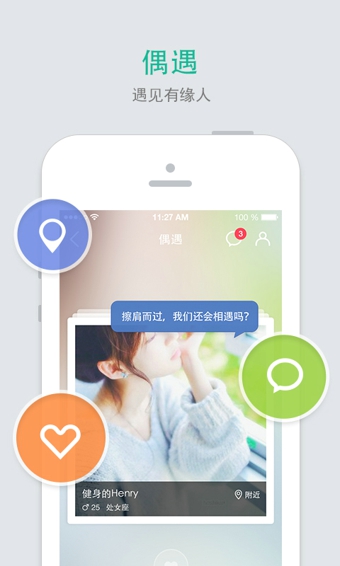
发表评论